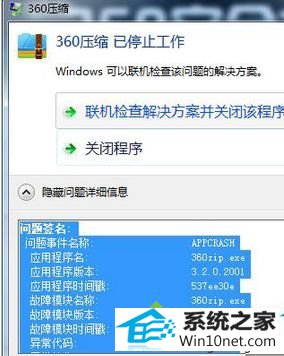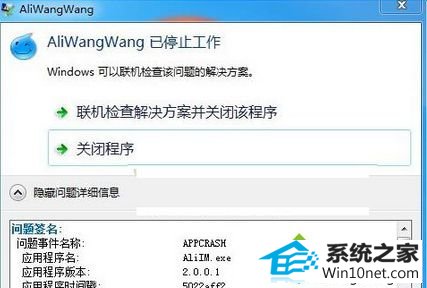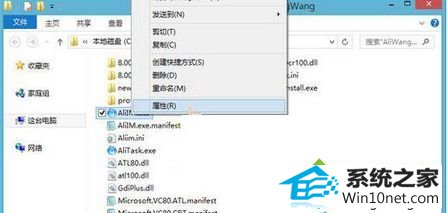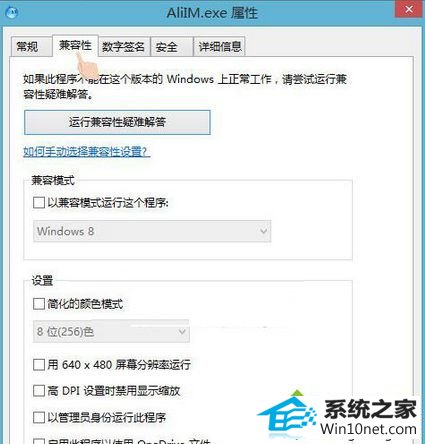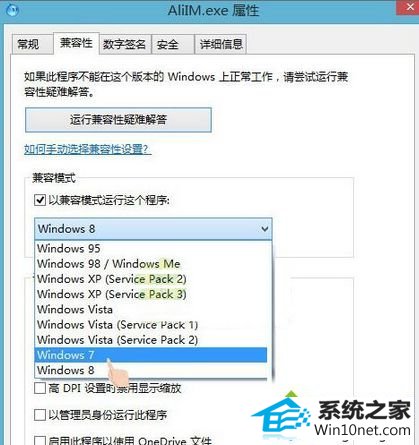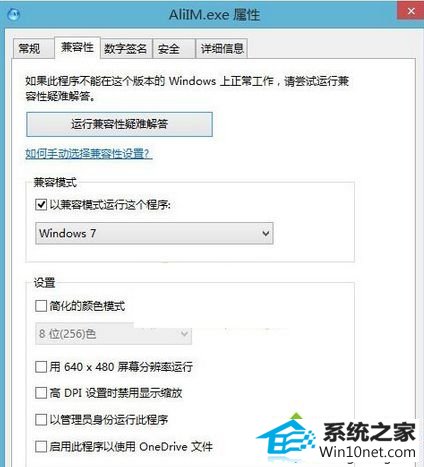笔者练习win10系统运行阿里旺旺提示“已停止工作,异常代码c0000005”的方法
时间:2019-06-04 09:50 来源: https://www.xggww.com 作者:Win7系统之家
今天小编分享一下win10系统运行阿里旺旺提示“已停止工作,异常代码c0000005”问题的处理方法,在操作win10电脑的过程中常常不知道怎么去解决win10系统运行阿里旺旺提示“已停止工作,异常代码c0000005”的问题,有什么好的方法去处理win10系统运行阿里旺旺提示“已停止工作,异常代码c0000005”呢?今天本站小编教您怎么处理此问题,其实只需要1、以最常用的ww为例,直接打开会出现 “异常代码c0000005”; 2、现在只需右键主程序,选择 属性;就可以完美解决了。下面就由小编给你们具体详解win10系统运行阿里旺旺提示“已停止工作,异常代码c0000005”的图文步骤:
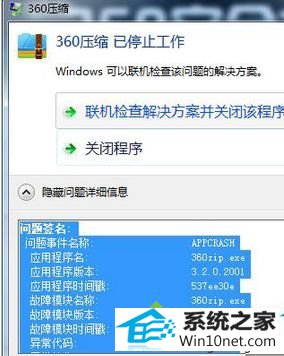
步骤如下:
1、以最常用的ww为例,直接打开会出现 “异常代码c0000005”;
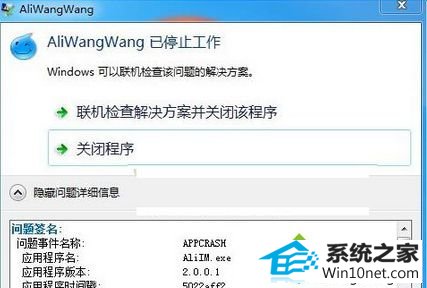
2、现在只需右键主程序,选择 属性;
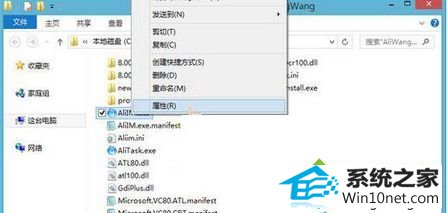
3、点击兼容性标签;
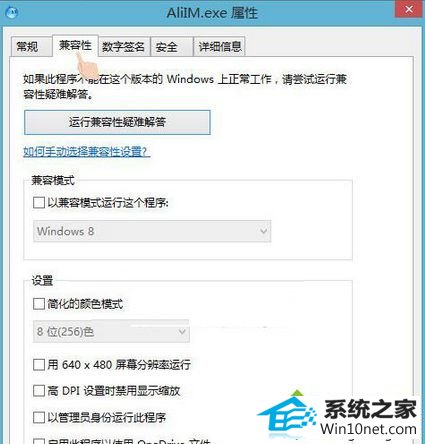
4、勾选 以兼容模式运行这个程序,并尝试选择合适的版本;
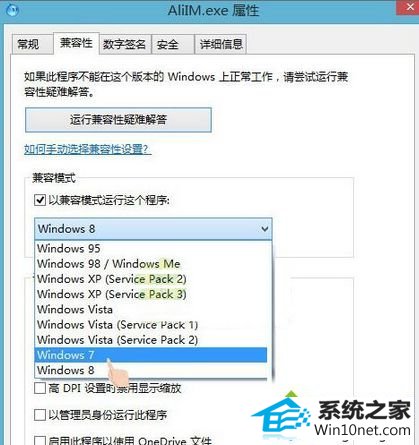
5、点击应用并确定;
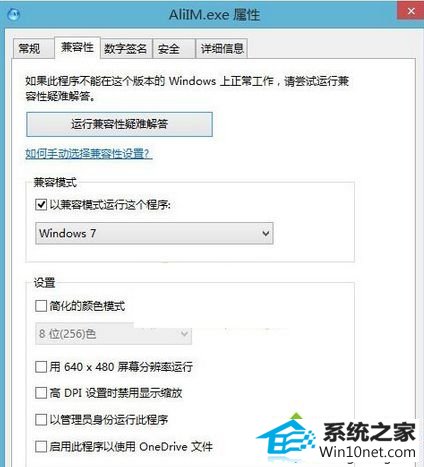
6、再次打开ww程序,可以正常使用了。
win10系统运行阿里旺旺提示“已停止工作,异常代码c0000005”的图文步骤分享到这里了,遇到一样情况的用户可参考上述教程解决。